Le dossier System Volume Information est un dossier caché et protégé situé à la racine de chaque lecteur ou partition. Il se trouve même sur votre carte SD, votre clé USB et votre disque dur externe si vous les avez déjà connectés à votre ordinateur Windows. Ce n'est pas un virus ou un malware.
Mais qu'est-ce que le dossier System Volume Information exactement? Pourquoi le dossier est-il si énorme? Pouvez-vous supprimer le dossier ?
Cette page FAQ sur les informations sur le volume du système a des réponses à toutes vos questions.
Contenu
- Qu'est-ce que le dossier System Volume Information ?
- Pourquoi le dossier n'est pas accessible ?
- Comment accéder au dossier System Volume Information ?
- Que contient le dossier ?
- Pourquoi le dossier n'est-il pas visible dans l'explorateur ?
- Puis-je supprimer le dossier System Volume Information ?
- Pourquoi les informations sur le volume système sont-elles trop volumineuses ?
- Empêcher la création d'informations sur le volume système sur les clés USB
Qu'est-ce que le dossier System Volume Information ?
System Volume Information (SVI) est le dossier de la banque de données utilisé par la fonction de restauration du système. Cependant, il n'est pas seulement utilisé par la fonction de restauration du système. Il est également utilisé par Windows Information Protection (WIP), anciennement connu sous le nom de protection des données d'entreprise (EDP), pour stocker les clés de chiffrement. De plus, SVI stocke les métadonnées et les informations utilisées par la sauvegarde Windows, la sauvegarde de l'image système, le service de cliché instantané des volumes et l'indexation de recherche Windows.
Pourquoi les informations sur le volume système ne sont-elles pas accessibles ?
Le dossier System Volume Information est restreint à l'aide des autorisations NTFS. Par défaut, seul le AUTORITÉ NT\SYSTÈME compte (« LocalSystem ») a accès (contrôle total) au dossier et à ses sous-dossiers.
Même si vous êtes connecté en tant qu'administrateur, vous verrez le message d'erreur suivant lors de l'accès au dossier :
L'emplacement n'est pas disponible Les informations sur le volume du système ne sont pas accessibles. L'accès est refusé.
Si vous devez accéder au dossier pour vérifier son contenu, reportez-vous au paragraphe suivant.
Comment accéder aux informations sur le volume système
Seulement le SYSTÈME compte a un accès complet au dossier SVI par défaut. Aucun autre utilisateur ou groupe ne peut voir le contenu de ce répertoire.
Cependant, vous pouvez accéder au dossier System Volume Information en utilisant deux méthodes :
Option 1: Exécuter l'invite de commande sous le compte SYSTEM
Utilisation de Microsoft PsExec.exe utilitaire ou d'autres outils tiers, vous pouvez démarrer une session d'invite de commande sous le SYSTÈME Compte. Il vous permet d'afficher, de modifier ou de supprimer le contenu des informations sur le volume système.
Pour plus d'informations, consultez l'article Comment exécuter un programme en tant que compte SYSTEM (LocalSystem) sous Windows
Cette option est préférable car il n'est pas nécessaire de modifier les autorisations de dossier ou les entrées de contrôle d'accès (ACE ou ACL) et de revenir ultérieurement aux valeurs par défaut.
Notez que vous ne pouvez pas exécuter l'explorateur de fichiers sous le compte LocalSystem. Si vous souhaitez gérer le dossier SVI à l'aide de l'interface graphique, vous pouvez utiliser un outil tiers comme File Commander ou Total Commander (exécuté en tant que SYSTEM)
Option 2: s'approprier et attribuer un accès complet à votre compte
(C'est ne pas la méthode préférée. Il y a des centaines ou des milliers de fichiers dans le dossier SVI, et vous ne voulez pas gâcher leurs autorisations. Mais, si vous devez le faire, suivez les étapes ci-dessous :)
Vous pouvez modifier l'entrée de contrôle d'accès pour attribuer à votre compte utilisateur des autorisations de contrôle total pour les informations sur le volume système et ses sous-dossiers et fichiers :
Tout d'abord, vous devez changer de propriétaire de ces fichiers individuellement — en utilisant Takeown.exe ou via l'explorateur de fichiers.
À partir d'une fenêtre d'invite de commande d'administration, exécutez les commandes suivantes :
Pour accéder uniquement au dossier System Volume Information :
takeown /f "C:\System Volume information" icacls "C:\System Volume Information" /grant Nom d'utilisateur:F
Vous devriez pouvoir faire une liste de répertoires du dossier System Volume Information, mais pas dans les sous-dossiers. Si cela ne sert pas votre objectif et que vous souhaitez modifier les autorisations de manière récursive (dans les sous-dossiers), exécutez l'ensemble de commandes mentionnées ci-dessous :
Pour accéder au dossier System Volume Information, aux sous-dossiers et aux fichiers (récursivement)
Important: Gardez à l'esprit que vous pouvez modifier la propriété et les autorisations du dossier en masse, mais en revenant à l'original autorisations n'est pas si facile, car des centaines ou des milliers de fichiers (avec des noms de propriétaires différents) sont impliqué.
La procédure suivante est généralement recommandée uniquement lorsque vous souhaitez supprimer complètement le dossier System Volume Information sur un lecteur.
takeown /f "C:\System Volume information" /r /d y icacls "C:\System Volume Information" /grant Nom d'utilisateur:F /t /c
Restaurer les autorisations par défaut
Si vous avez ne pas apporté les modifications d'autorisation de manière récursive, vous pouvez facilement restaurer les autorisations d'origine. Pour ce faire, exécutez ces deux commandes :
icacls "C:\System Volume Information" /setowner "NT Authority\System" icacls "C:\System Volume Information" /remove Nom d'utilisateur
Vous devriez voir le message n fichiers traités avec succès; Échec du traitement de 0 fichiers
Comme indiqué précédemment, les commandes ci-dessus (pour restaurer les autorisations par défaut) ne vous aideront pas si vous avez modifié les autorisations, les sous-dossiers et les fichiers du dossier SVI en masse.
(Dans tous les exemples ci-dessus, remplacez Nom d'utilisateur avec le nom du compte d'utilisateur réel - par exemple, Ramesh)
Que contient le dossier System Volume Information ?
Voici la structure de répertoire typique du dossier System Volume Information sur le lecteur système :
C: . IndexerVolumeGuid. Syscache.hve. WPSettings.dat. │ EDP. └───Récupération. Sauvegarde Windows. └───Catalogs. GlobalCatalog.wbcat. │ GlobalCatalogCopy.wbcat. GlobalCatalogLock.dat. │ SPP. └───OnlineMetadataCache. SppCbsHiveStore. SppGroupCache. SystemRestore. AppxProgramDataStaging. AppxStaging. ComPlusStaging. └───FRStaging. │ FRStaging{8665F319-6B09-46AE-AAEE-75CF8D2D0EC8} └───WindowsImageBackup ├───Catalog │ BackupGlobalCatalog │ GlobalCatalog │ └───SPPMetadataCache {17466c2b-b1e0-4958-b962-c0c19974d1a0} {24499217-fe70-4f88-89e7-77fae19d93b5} {4149d215-92c7-447c-bcb6-0cbfbe517afd} {4277e4fa-9920-40c7-b307-22bcf52d492d}
Alors que, sur une clé USB ou une carte SD (utilisée auparavant sur un ordinateur Windows), les informations sur le volume système ne contiennent que ces deux fichiers :
- WPSettings.dat
- IndexerVolumeGuid
Les services de cliché instantané de volume, de restauration du système, de fournisseur de clichés instantanés de logiciels Microsoft et de sauvegarde Windows stockent les données dans SPP, Restauration du système, et d'autres dossiers.
-
IndexerVolumeGuid est un fichier utilisé par le service Windows Search. Le fichier contient le GUID du volume ou de la partition en cours. L'indexeur de recherche, au lieu de s'appuyer uniquement sur une lettre de lecteur, utilise le GUID du volume pour l'indexation. En effet, les lettres de lecteur peuvent changer de temps en temps, en particulier pour les lecteurs flash et les disques durs externes, mais pas les GUID de volume.
Vous pouvez voir des centaines de références au GUID de volume dans les clés de registre liées à la recherche Windows. Voici un exemple:
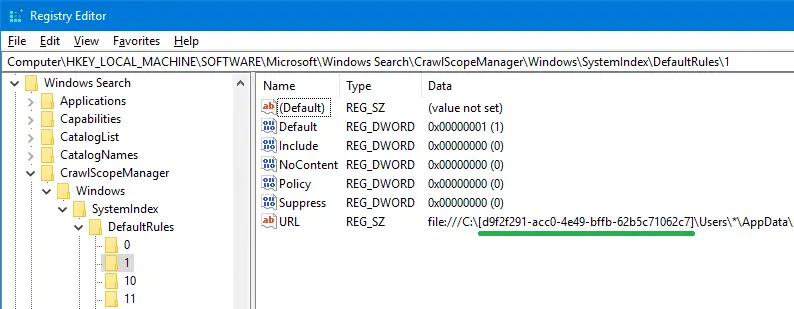
-
Suivi.log dans le dossier System Volume Information est utilisé par le service client de suivi des liens distribués (TrkWks) dans Windows, qui effectue le suivi des liens vers des fichiers sur des partitions au format NTFS. Il suit les liens dans les scénarios où le lien est créé vers un fichier sur un volume NTFS, tels que les raccourcis shell et les liens OLE. Si ce fichier est renommé, déplacé vers un autre volume, Windows utilise le suivi des liens distribués pour trouver le fichier.
Lorsque vous accédez à un lien qui a été déplacé, le suivi des liens distribués localise le lien; vous ne savez pas que le fichier a été déplacé ou que le suivi des liens distribués est utilisé pour trouver le fichier déplacé. Le fichier Tracking.log est créé par le service de suivi des liens distribués pour stocker les informations de maintenance.
Vous vous souvenez d'avoir déjà vu cette invite « Problème de raccourci » ?
Vous devez avoir vu ce message « raccourci manquant » Si le service de suivi des liens distribués est désactivé et que la cible du raccourci est déplacée ou supprimée de votre système, Windows ne parvient pas à suivre le lien.
- WPSettings.dat – (Aucune information disponible)
- {GUID_n} les fichiers peuvent être utilisés par le service Volume Shadow Copy
- AppxProgramDataStaging contient une sauvegarde de votre AppRepository\Packages dossier sous le dossier ProgramData.
- AppxStaging contient une sauvegarde de votre Applications Windows dossier.
Pourquoi les informations sur le volume système ne sont-elles pas visibles dans l'explorateur ?
Les informations sur le volume du système sont masquées et protégées pour des raisons évidentes. Cela signifie qu'il n'apparaîtra dans l'explorateur de fichiers que si vous configurez Options de dossier → Voir onglet pour afficher les fichiers système cachés et protégés.
Après avoir fermé la boîte de dialogue en appuyant sur OK, vous devriez voir le dossier SVI sur chaque lecteur.
Puis-je supprimer le dossier System Volume Information ?
Il n'est pas conseillé de supprimer le dossier SVI. Le dossier, comme indiqué précédemment, n'est pas seulement le dossier de stockage des instantanés de la restauration du système. Parce qu'il contient des informations et des métadonnées utilisées par l'indexeur de sauvegarde, de cliché instantané de volume et de recherche, ce le dossier ne doit pas être supprimé, surtout s'il s'agit d'un lecteur système ou du lecteur inclus dans la recherche Windows indice.
Sur les clés USB et les cartes SD, vous pouvez supprimer le dossier si vous ne prévoyez pas d'inclure ses emplacements dans l'index de recherche. Cependant, je recommanderais de laisser le dossier tel qu'il est, même sur des disques externes, car il ne prend pas beaucoup d'espace disque. Comme le dossier est caché et protégé (attributs: Système + Caché), ce ne sera pas très gênant.
Cependant, si vous devez supprimer le dossier pour une raison quelconque (par exemple, une infestation de logiciels malveillants) et laisser Windows créer un nouveau dossier, exécutez ces commandes à partir de l'invite de commande de l'administrateur :
(En supposant que le lecteur C:\)
cd /d c:\ takeown /f "Informations sur le volume système" /r /d y rd /s /q "Informations sur le volume système"
Alternativement, vous pouvez exécuter l'invite de commande sous Système privilèges et supprimez le dossier SVI en exécutant la 3ème commande uniquement.
Pourquoi les informations sur le volume système sont-elles trop volumineuses ?
Les informations sur le volume système peuvent consommer des gigaoctets d'espace disque si la restauration du système est activée sur le lecteur. Dans Windows 8 et versions antérieures, Windows créait un point de restauration quotidiennement. Si l'allocation d'espace disque est incorrecte ou généreusement définie par l'utilisateur, le dossier SVI peut occuper un espace disque énorme, voire des centaines de gigaoctets.
Dans la capture d'écran suivante à partir d'un ordinateur Windows 7, vous pouvez voir que le Information de volume du system dossier occupant 300 Go d'espace disque sur un disque dur de 500 Go.

(Vous pouvez facilement suivre l'utilisation de l'espace disque en utilisant WinDirStat ou Taille de l'arbre.)
Voici un cas où le dossier SVI dans Windows Server 2008/2012 occupant plus de 300 Go. Cela est probablement dû à des sauvegardes planifiées de l'état du système à l'aide des fonctionnalités de sauvegarde de Windows Server à partir du Gestionnaire de serveur.

Vous pouvez réduire l'allocation d'espace disque à l'aide de la ligne de commande vssadmin.exe :
À partir d'une invite de commande administrateur, exécutez "stockage d'ombres de la liste vssadmin“. Cela listera la quantité de stockage utilisée.
Association de stockage de clichés instantanés. Pour le volume: (C:)\\?\Volume{098cc206-0000-0000-0000-500600000000}\ Volume de stockage de clichés instantanés: (C:)\\?\Volume{098cc206-0000-0000-0000-500600000000}\ Espace de stockage de clichés instantanés utilisé: 18,577 Go (92 %) Espace de stockage de cliché instantané alloué: 18,89 Go (94 %) Espace de stockage maximal pour les clichés instantanés: ILLIMITÉ (100 %)
L'exécution de la commande ci-dessous définira une limite à l'espace utilisé, par exemple 5 Go.
vssadmin redimensionner shadowstorage /For=C: /On=E: /MaxSize=5GB
Vous devriez voir le message Redimensionnement réussi de l'association de stockage de clichés instantanés.
Problème: dossier System Volume Information trop volumineux sur Windows Server
L'un des utilisateurs a signalé que le SVI occupait environ 165 Go d'espace disque et se demandait comment libérer de l'espace.
L'employée de Microsoft, Chelsea Wu, a posté ceci Solution pour réduire la taille du dossier SVI sur les serveurs Windows.
Sur Windows Server 2012, vous pouvez libérer en toute sécurité l'espace du dossier System Volume Information comme suit :
Supprimez les fichiers GUID dans le dossier System Volume Information à l'aide de DiskShadow.exe.
- À partir d'une invite de commande d'administration, exécutez
DiskShadow.exe. - Taper
Supprimer les ombres OLDEST E:\(Remplacer
E:\avec la lettre de lecteur réelle dans laquelle vous souhaitez libérer de l'espace disque) - Taper
Sortirpour quitter DiskShadow.exe.
Modifiez la quantité d'espace disque disponible pour VSS.
- Cliquez avec le bouton droit sur le lecteur que vous souhaitez configurer (dans ce scénario:
E:\), puis cliquez sur Configurer les clichés instantanés. - Cliquez sur « Paramètres », puis modifiez le nombre sous Taille maximale → Utiliser la limite. Cliquez sur OK pour enregistrer.
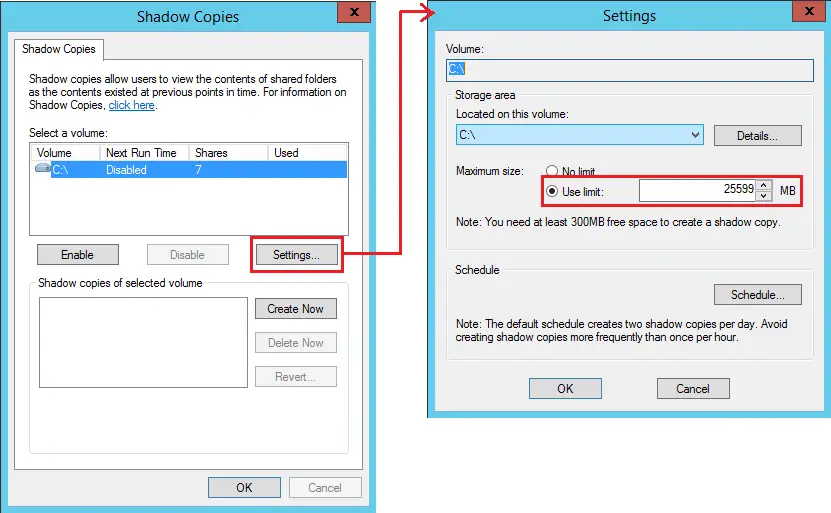
(Définissez la taille du stockage des clichés instantanés. Et vous pouvez ajuster le calendrier pour empêcher la taille du dossier SVI de croître énormément.)
- Cliquez avec le bouton droit sur le lecteur que vous souhaitez configurer (dans ce scénario:
Pour plus d'informations, consultez le fil de discussion du forum Technet Réduire la taille du dossier System Volume Information.
Les clichés instantanés supplémentaires seraient supprimés dans le dossier System Volume Information une fois que vous réduisez la taille maximale.
De plus, les anciennes sauvegardes de l'état du système créées à l'aide de Windows Server Backup peuvent être supprimées à l'aide de la commande suivante dans Windows Server :
wbadmin supprimer systemstatebackup -keepversions: 0
Windows 10
Ce qui précède wbadmin la ligne de commande n'est valide que pour les éditions Windows Server. Lorsque vous exécutez la commande sur Windows 10, vous verrez l'erreur suivante :
Avertissement: La commande DELETE SYSTEMSTATEBACKUP n'est pas prise en charge dans cette version de Windows. L'opération s'est terminée avant la fin.
Sous Windows 10, vous pouvez utiliser l'interface graphique des propriétés du système pour augmenter ou réduire l'allocation d'espace disque pour la restauration du système ou la fonction de cliché instantané de volume. De plus, les anciens points de restauration et les clichés instantanés peuvent être supprimés à l'aide du nettoyage de disque. En utilisant le nettoyage de disque, vous pouvez tout effacer sauf le dernier Point de restauration et cliché instantané.
- Démarrez le Nettoyage de disque en tant qu'administrateur et sélectionnez la partition système. Cliquer sur Plus d'options. Cliquez sur Nettoyer…
Cette option supprime tout sauf le point de restauration le plus récent. Il efface également les clichés instantanés et les anciennes images de sauvegarde dans le cadre des points de restauration. En conséquence, l'utilisation de l'espace disque du dossier System Volume Information sera considérablement réduite.
Contrairement aux versions antérieures de Windows, Windows 10 ne crée pas automatiquement des points de restauration toutes les 24 heures. Il ne le crée qu'en cas de besoin afin qu'il n'y ait pas de points de restauration inutiles. Mais si vous en avez besoin, vous pouvez créer un par jour en utilisant un script personnalisé avec le Planificateur de tâches.
Si vous utilisez un disque dur de faible capacité, vous pouvez soit réduire l'allocation d'espace disque pour la restauration du système, soit effacer tous les points de restauration pour économiser de l'espace disque.
- Lancer
sysdm.cplà partir de la boîte de dialogue Exécuter - Cliquez sur « Protection du système »
- Sélectionnez le lecteur pour lequel vous souhaitez réduire l'allocation d'espace disque. Cliquez sur Configurer.
Cet onglet affiche l'utilisation actuelle du disque par la restauration du système dans le dossier SVI. - Sous Utilisation de l'espace disque, faites glisser le curseur Utilisation maximale vers la gauche.
Ou, pour réduire le curseur d'espace disque de manière granulaire, cliquez exactement sur le pointeur dans le curseur pour le sélectionner. Et utilisez les flèches gauche ou droite de votre clavier. Chaque pression sur la flèche gauche ou droite diminue ou augmente le curseur d'utilisation du disque de 1%.
Si vous réduisez le curseur vers la gauche, le allocation d'espace disque à la fonction de restauration du système est abaissé, maintenant la taille du dossier SVI faible. Les points de restauration les plus anciens sont purgés automatiquement (FIFO) afin que la restauration du système n'utilise pas plus d'espace que ce que vous avez alloué.
Vous avez également la possibilité de supprimer tous les points de restauration pour le lecteur. Appuyez sur le bouton Supprimer si le système a espace disque très faible.Si votre logiciel antivirus signale un virus dans le dossier System Volume Information, vous devrez peut-être désactiver la protection du système et cliquer sur Appliquer dans la boîte de dialogue ci-dessus. Cela efface tous vos points de restauration. Vous pouvez le retourner à nouveau.
- Cliquez sur OK, OK.Si vous souhaitez supprimer des points de restauration individuels sans les effacer tous, consultez Comment supprimer des points de restauration système individuels dans Windows
Empêcher la création d'informations sur le volume système sur les lecteurs USB
le Information de volume du system apparaît à la racine de chaque partition de disque de votre système. Le dossier est également créé sur des disques durs externes, des cartes SD et des clés USB.
Voyons maintenant comment empêcher la création du dossier SVI sur votre clé USB, votre lecteur externe ou votre carte SD formatée en NTFS.
Il existe un correctif largement répandu (sur Internet) pour ce problème. Ils suggèrent de définir la politique de registre Désactiver l'indexation du lecteur amovible à 0 dans la clé de registre suivante pour empêcher la création du dossier SVI. Si la stratégie est activée, les emplacements sur les lecteurs amovibles ne peuvent pas être ajoutés aux bibliothèques. De plus, les emplacements sur les lecteurs amovibles ne peuvent pas être indexés.
Recherche HKEY_LOCAL_MACHINE\SOFTWARE\Policies\Microsoft\Windows\windows
La valeur de registre correspond à Ne pas autoriser l'ajout d'emplacements sur des lecteurs amovibles aux bibliothèques Paramètre de stratégie de groupe.
Cependant, le réglage Désactiver l'indexation du lecteur amovible à 0 dans cette clé de registre n'empêche pas la création du dossier System Volume Information sur les lecteurs amovibles lorsque j'ai testé sous Windows 10.
Sur les clés USB ou les cartes SD, l'indexeur de recherche Windows SearchIndexer.exe crée le dossier System Volume Information (SVI) et deux fichiers: IndexerVolumeGuid et WPSettings.dat dans ce dossier. Le fichier IndexerVolumeGUID stocke l'identifiant unique (GUID) de la partition ou du volume actuel.
WPSettings.dat peut avoir été créé par le service de stockage, que l'application Windows Store utilise. Si le service de stockage est désactivé pour tenter de désactiver la création de WPSettings.dat, le téléchargement d'applications dans le Windows Store provoque l'erreur 0x800706D9 – Quelque chose d'inattendu s'est produit et aucune application ne peut être installée depuis le Store.
Pour réactiver le service de stockage, démarrez Services.msc → double-clic Service de stockage → Définissez son type de démarrage sur Manuel.
Étape 1: Supprimez le dossier System Volume Information sur USB
Sur les volumes NTFS, le dossier SVI par défaut n'est accessible que par le SYSTÈME compte, qui dispose des autorisations Contrôle total. Vous pouvez supprimer le dossier System Volume Information à l'aide des commandes suivantes d'un Invite de commandes d'administration.
Remplacer H:\ dans l'exemple suivant avec la lettre de lecteur réelle de votre support de carte USB/SD. Assurez-vous de ne pas supprimer par inadvertance le dossier SVI dans votre partition système ou ailleurs.
cd /d h:\ takeown /f "Informations sur le volume système" /r /d y rd /s /q "Informations sur le volume système"
Cela supprime le dossier ainsi que les sous-dossiers (le cas échéant) et les fichiers.
Étape 2: Empêcher la création d'informations sur le volume système sur une clé USB
Le dossier SVI est créé par le programme d'indexation Windows Search, qui s'exécute sous le SYSTÈME Compte. C'est le processus qui crée le dossier SVI avec les deux fichiers qu'il contient.
En niant Écrivez accès pour le SYSTÈME compte dans le répertoire racine d'une clé USB, vous pouvez arrêter la création du dossier SVI. Ceci, bien sûr, ne fonctionne que si votre clé USB utilise le système de fichiers NTFS.
Important: N'effectuez pas les étapes suivantes sur une clé USB ou un support SD si vous l'utilisez comme volume de stockage pour l'historique des fichiers, la sauvegarde Windows, la sauvegarde de l'image système, etc. Si vous refusez l'accès « en écriture » au compte SYSTEM sur le lecteur, aucun de ces outils ne pourra fonctionner correctement.
À partir d'une invite de commande administrateur, exécutez la commande suivante :
icacls h:\ /refuser le système: W
La commande ci-dessus refuse l'accès « Ecrire » au compte SYSTÈME à la racine de H:\ (lettre de lecteur de support USB).
Si vous souhaitez le faire via l'onglet Sécurité → Paramètres de sécurité avancés, configurez-le comme indiqué dans l'image ci-dessous :
Comment annuler ou annuler l'entrée d'autorisation ?
Pour annuler ou annuler le paramètre d'autorisation ci-dessus, exécutez cette commande :
icacls h:\ /remove: d système
Avec l'entrée d'autorisation « Refuser » supprimée, le SYSTÈME compte pourra désormais écrire à la racine du lecteur. L'indexeur de recherche créera le dossier System Volume Information sur le lecteur.
J'espère que cet article a fourni des informations détaillées sur le dossier System Volume Information dans Windows.
Une petite demande: si vous avez aimé ce post, merci de le partager ?
Un "minuscule" partage de votre part aiderait beaucoup à la croissance de ce blog. Quelques bonnes suggestions :- Épinglez-le !
- Partagez-le sur votre blog préféré + Facebook, Reddit
- Tweetez-le !